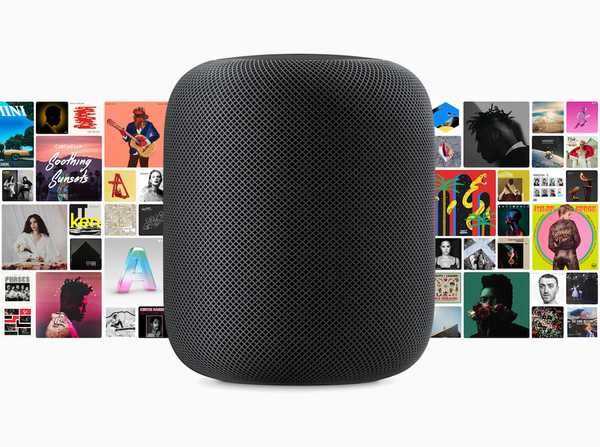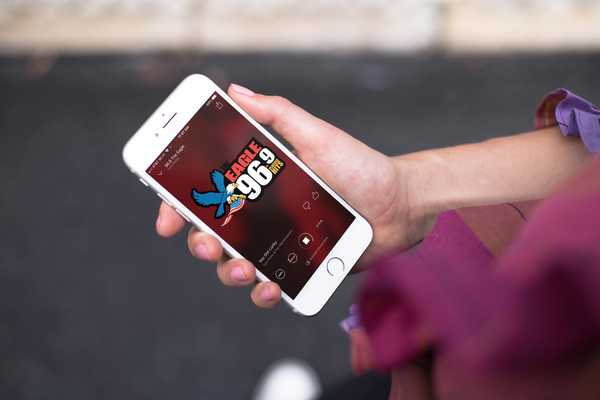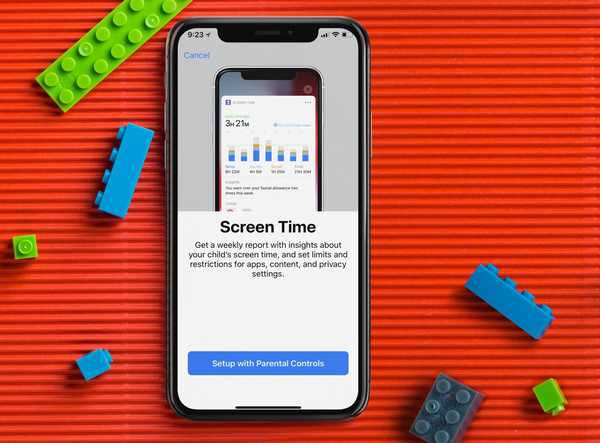Mesajele text de grup pot fi grozave pentru a ține legătura cu membrii familiei sau cu o mulțime de prieteni în același timp. Le puteți folosi chiar și pentru o scurtă comunicare în echipă la serviciu sau pentru un proiect de grup pentru școală. Dar, odată terminată conversația, probabil că vrei doar să pleci, nu?
Iată cum să lăsați un text de grup pe iPhone, iPad și Mac.
Lăsați această conversație pe iPhone și iPad
Deschide Mesaje aplicație pe iPhone sau iPad și apoi faceți următoarele pentru a lăsa un mesaj text de grup.
1) Selectați conversația din lista dvs..
2) Atingeți numele sau numele grupului din partea de sus a ferestrei mesajului.
3) Apasă pe Info icoană.
4) Selectați Lasă această conversație.
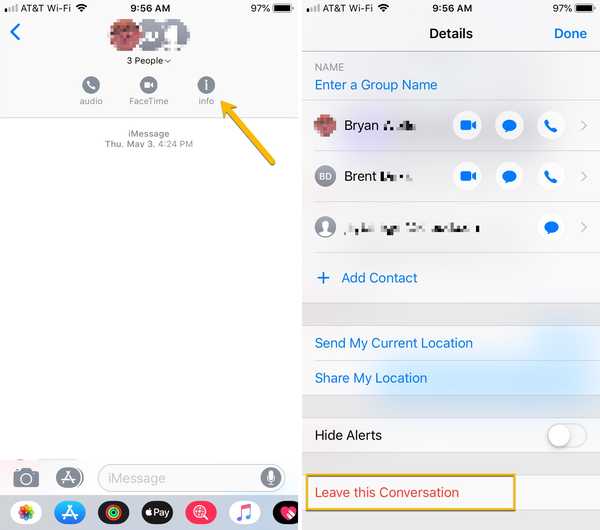
Lasă această conversație pe Mac
Deschide Mesaje aplicație pe Mac și urmați acești pași pentru a lăsa un mesaj text de grup.
1) Selectați conversația din lista dvs..
2) Clic Detalii din dreapta sus a ferestrei mesajului.
3) Selectați Lasă această conversație.
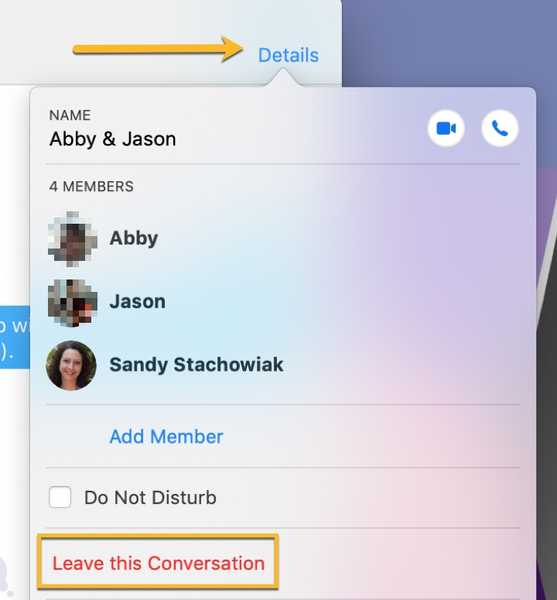
Nu are voie să părăsească conversația?
Este Lasă această conversație opțiune indisponibilă sau decolorată? Există un motiv pentru asta.
- Puteți lăsa doar conversațiile iMessage. Nu puteți lăsa mesaje de grup care sunt SMS sau MMS (unde unul sau mai mulți participanți nu utilizează iMessage, cum ar fi utilizatorii Android).
- Puteți lăsa o conversație de grup numai dacă există trei sau mai mulți participanți.
Pentru mai multe, puteți consulta documentul de asistență al Apple pe mesageria grupului iOS.
Înveliți-l
Puteți șterge conversația dacă nu sunteți în stare să o părăsiți, cu toate acestea, de îndată ce unul dintre participanți trimite un mesaj, veți fi imediat înapoi. O altă opțiune dacă nu puteți părăsi textul grupului este să anulați notificările pentru mesaje noi.
Aveți multe conversații text în grup? Dacă da, le folosești pentru afaceri sau plăcere?